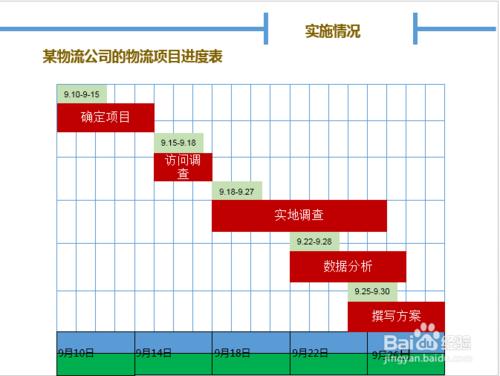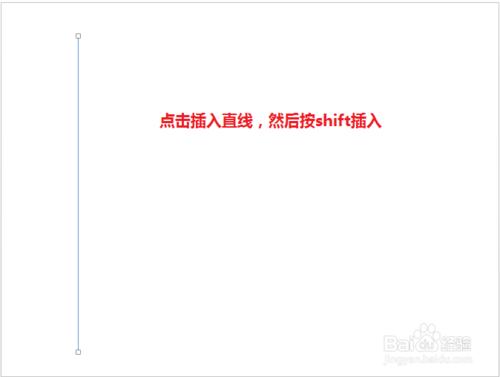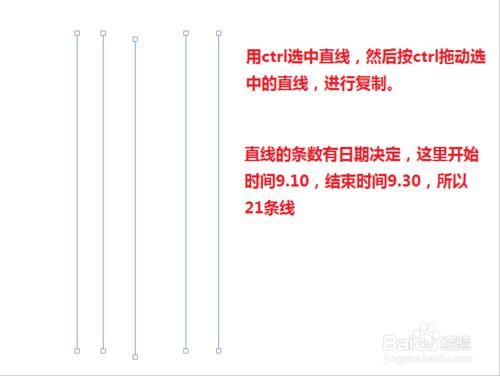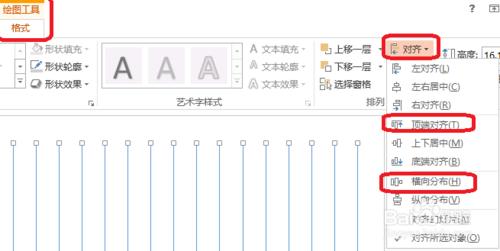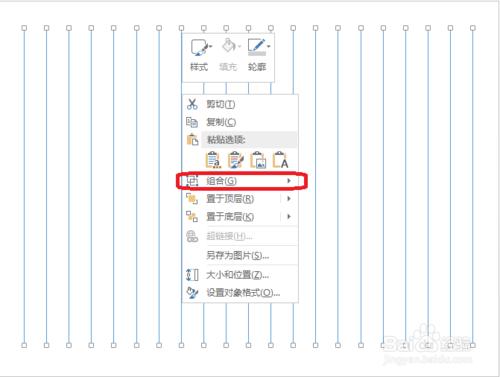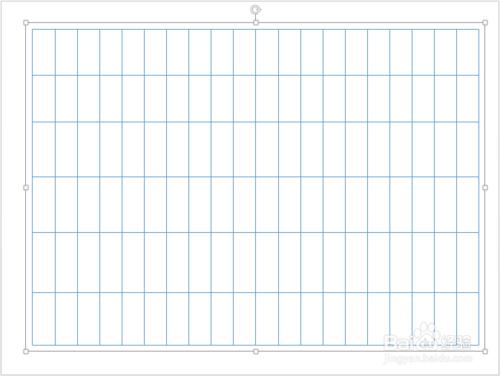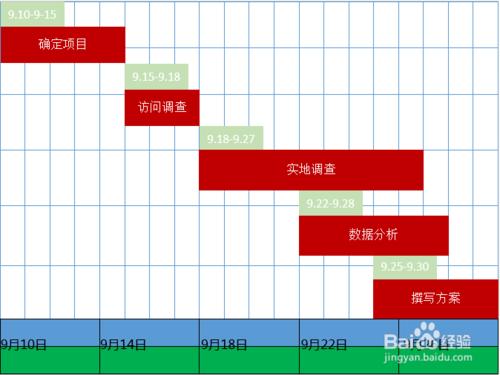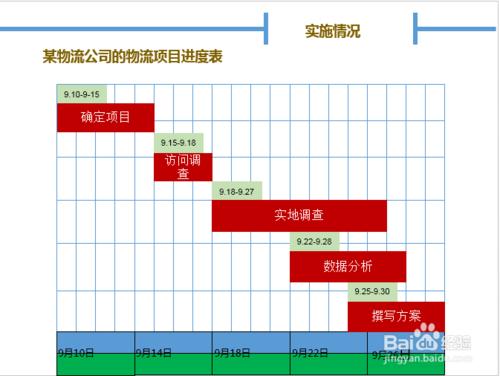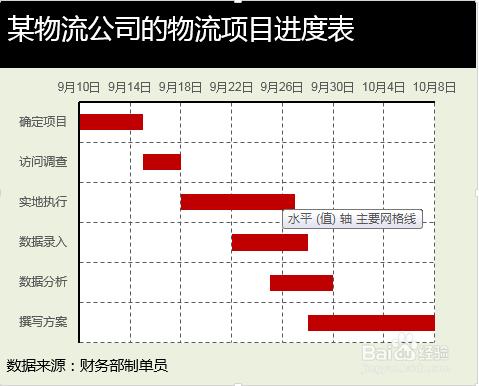你還在為PPT甘特圖怎麼做而苦惱嗎,今天小編教你PPT甘特圖怎麼做,讓你告別PPT甘特圖怎麼做的煩惱。
更多PPT經驗請關注Excel小新,如果幫到了你,請在上方給個投票謝謝支持。好人一生平安。
先頂後看年薪百萬,如果幫到了你,幫忙給個好評,這對小編很重要,萬分感謝。
工具/原料
PPT
1.繪製甘特圖準備
1.如圖所示,點擊插入直線,然後按shift插入
2.按住ctrl,拖動直線進行快速複製,這裡5條。
用ctrl選中這五條直線,然後按ctrl拖動選中的直線,進行復制。
3.選中所有直線,點擊繪圖工具(格式)——對齊(對齊所選對象)——頂端對齊——橫向分佈。
4.右擊——組合。把直線組合起來,然後插入橫向的直線,通過縱向分佈,組合成如圖的表格。
當然也可以直接插入表格。進行相關的變形。
5.如圖,插入文本框,然後輸入時間。
2.甘特圖製作
6.使用矩形形狀,製作甘特圖的進度條。
7.進行甘特圖的美化和表頭製作。
3.總結
8.PPT甘特圖的製作在於使用對齊中的橫向分佈和縱向分佈。
9.也可以觀看小編的經驗Excel甘特圖怎麼做